入手 HHKB 无刻版本使用及感受

拔草⌗
在被种草 HHKB 以后,心里痒痒,于是在网上浏览了不少关于 HHKB 的内容,对于 HHKB 的态度有赞扬也有贬低。看了以后让我更加摇摆不定了,买还是不买,毕竟也大几千块钱 RMB 呢。之前一直用的是 Apple 的 Magic Keyboard 2 手感还不错,但是由于本人的手经常出油,然后总感觉键盘油油的。本着技术可以没别人好,但是工具怎么能比别人差的理念,在 618 的那天,我做了一个艰难的决定,决定买一把 HHKB 来试试手感。付款的时候脑子里想的全是女朋友知道后指责的声音:“花 2700 就买这么个玩意?”。
蓝牙连接⌗
经过了一天的等待,终于拿到了心仪已久传说中的 HHKB,迫不及待的将包裹拆开,仔细看了一遍说明书,然后照着说明书设置键盘的 DIP,然后准备和 MacBook Pro 连接。本以为在系统的蓝牙设置里点击连接设备就行了,谁知道还要输入配对密码。因为是无刻版本,不确定数字的键位,尝试了几次以后依然无法连接,这时候我以为数字键需要搭配什么快捷键才能输入,然后 Google、百度了一番依然没有遭到如何 HHKB 如何输入数字,阿西吧。
正当我快要放弃的时候,我最后一遍尝试输入配对密钥,然后按下 return 键以后,再点击系统设置里的 connect 按钮,奇迹般的连接上了。
按键延迟⌗
连上 macOS 以后便开始测试键盘是否正常,我发现当我输入过快的时候,会出现卡顿现象,输入一段字符后,一到两秒钟后才一起显示出来。呃!花了 2700 买的键盘,还不如人家几十块钱的蓝牙键盘吗,不应该啊。
起初我以为是电脑系统卡,于是我用原来的 Magic Keyboard 2 进行快速录入测试,发现很流畅没有卡顿现象。那么就有结果了,难道 HHKB 真的只是徒有其名?
抱着试一试的心态于是使用 Type-C 进行连接,在测试中发现没有卡顿现象,到这里我想应该就是连接的问题了,但是最新版本的 HHKB 用的是最新的蓝牙技术,不应该啊。在网上找了一圈没发现类似的文章,但是无意中看到说 HHKB 是有固件的,于是心想是不是因为键盘的固件版本太低,导致的问题。
升级固件⌗
从官网下载了 HHKB Keymap Tool,并在官网找到了最新的固件,使用快捷键 Fn + Ctrl + 0 将键盘切换为使用 Type-C 连接,然后更新了最新的固件,发现蓝牙连接下的卡顿现象没有了。
键位⌗
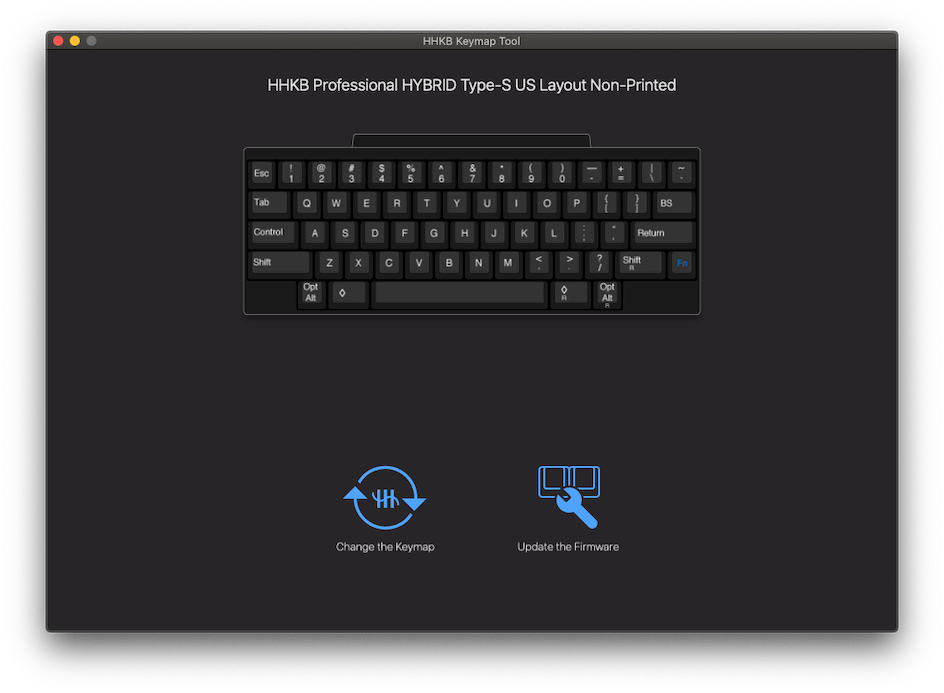
HHKB 之所以很多人喜欢,可能就是因为小巧,但又不失手感和效率,但是没有方向键以及功能键,对于刚入手的我来说还是挺难受的,但是我是属于那种喜欢刻意不让自己那么舒服的人,逼着自己去适应 HHKB 的布局,虽然是无刻版本,在适应了不到一周的时间后,发现已经可以比较熟练的使用快捷键了。
对于我们程序员而言,可能是习惯于使用 Ctrl + 字母键控制光标的方向了,所以适应起来还是很快的。
常用快捷键⌗
| 快捷键 | 功能 |
|---|---|
| Ctrl + h | 删除游标所在的前一个字符 |
| Ctrl + d | 删除游标所在的后一个字符 |
| Ctrl + k | 删除游标之后改行的所有字符 |
| Ctrl + n | 移到游标下一行 |
| Ctrl + p | 移到游标上一行 |
| Ctrl + a | 移到游标行头 |
| Ctrl + e | 移到游标行尾 |
| Ctrl + f | 将游标向右移动一位 |
| Ctrl + b | 将游标向左移动一位 |
| Ctrl + t | 将游标左右单个字符交换位置 |
| Ctrl + o | 将游标后的字符放置下一行 |
| Ctrl + v | 将游标移动到最末尾一个字符 |
| Fn + A/S/D | 分别是音量—、音量+、静音 |
| Fn + O/P | 分别是屏幕亮度—、屏幕亮度+ |
| Fn + [ | 方向键上 |
| Fn + / | 方向键下 |
| Fn + ; | 方向键左 |
| Fn + ' | 方向键右 |
| Fn + Tab | 中英切换(需要在系统 Input source 中勾选中英切换) |
仅在 macOS 上测试而得,其他平台不确定。
感受⌗
- 对于经常使用快捷键的我来说,适应起来还算顺利;
- 键程要比 Magic Keyboard 2 的长很多,反馈也更为明显;
- 重量比 Magic Keyboar 2 重很多,并没有传说中的那么便携;
- Ctrl 键位的调整,还需要一段时间去适应,尤其是命令行里的 Ctrl + C;
- 波浪号被移到了键盘的最右上角,在命令行里访问 $HOME 脑子总要卡一下,才能下意识的去按那个键;
- 输错的概率相较之前有所提升;
- 声音比想象中的要小;
- 试用了几天后在去用 Magic Keyboard 2 并没有感觉回不去,但是还是感觉 HHKB 香。
软件⌗
- HHKB Keympa Tool (HHKB 自家的改键和固件升级工具)
- Typing Works (测试打字速度的网站)
I hope this is helpful, Happy hacking…